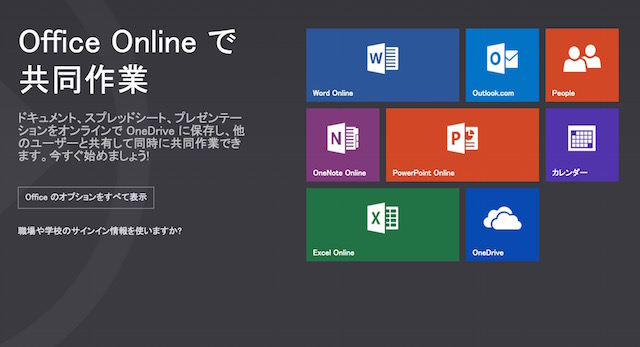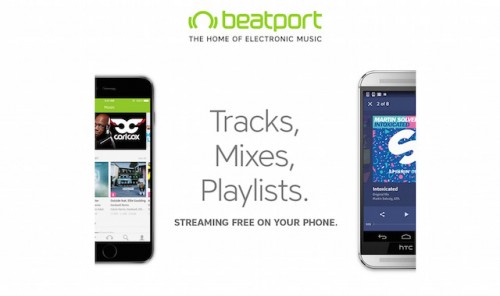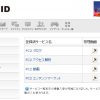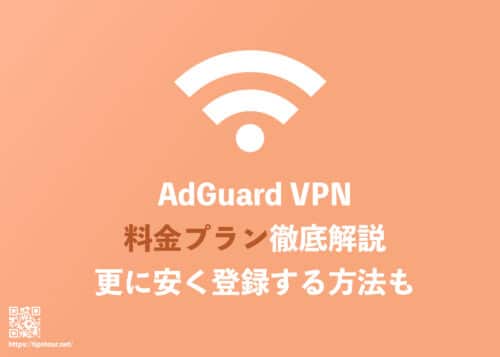その他について詳しく解説します
いやーすごい。 いまやOffice製品を無料で使える時代が来たのですね。 クラウド型Webサービスとして、マイクロソフトからOffice Onlineというサービスが展開されています。
実質無料でOffice製品を利用できるこのサービスについて、紹介しておきます。 ホームユースやOffice製品を購入するまでもないPCでの利用の場合は、このOffice Onlineを使うのが良いでしょう。
目次
Office Online
Office Online - Word、Excel、PowerPoint
Office Onlineはマイクロソフトの提供するWebサービスで、Office主要製品であるExcel, Word, PowerpointがWebベース画面で利用可能です。
また、上記Office製品に加えてOneDriveやOneNote, Outlook.com(旧・Hotmail)なども利用可能となっています。
Office Onlineを使うには
Office Onlineを使うにはMicrosoftアカウントの取得が必要です。 Microsoftアカウント自体の取得は無料で可能のため、実質Office Onlineは無料で利用可能ということになりますね。
また、特筆すべきなのは「WebベースなのでOSの違いに依存せずにOfficeが利用できる」という点。
ブラウザ自体が対応さえしていれば、Windowsはもちろんのこと、MacでもLinux系でもOfficeが利用可能ということになるわけです。 それぞれのOSのバージョン違いを気にすることもなく、ブラウザさえ対応していれば利用可能というのはすばらしいことですね。
ストレージはOneDriveを利用する
このOffice Onlineでファイルの保存をする場合は、マイクロソフトが提供するオンラインストレージのOneDriveを利用します。 OneDrive自体も15GBまで無料で利用可能です。 ExcelやWord文書を保存するレベルであれば、15GBもあれば実質十分と考えてよろしいかと。
OneDriveをメインのクラウドストレージとして使う場合にはOffice 365 Soloのサブスクリプションを購入することで、OneDriveを実質・容量無制限で利用が可能です。 オンラインストレージとしてこの価格帯で容量無制限のサービスを実現しているところは少なく、費用対効果ではかなりのアドバンテージがあると言えますね。
Office 365ユーザのOneDriveをいちはやく容量無制限にしてもらう申請をしてみた | Tipstour
無料でも利用可能という点では必ずしも有料サブスクリプションは必須ではありませんのでご安心を。
Excel Onlineを使ってみる
ということで、Excel Onlineを使ってみましょう。 トップ画面はこんな感じ。 Excel 2013と親和性のあるレイアウトになっています。
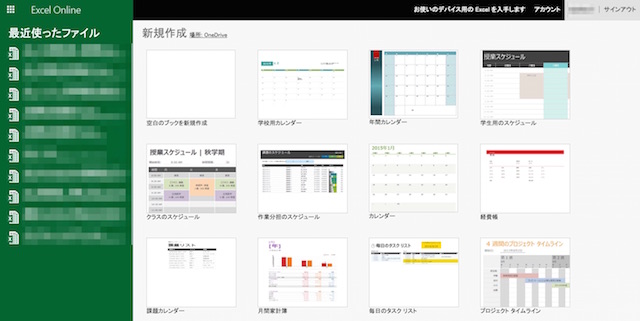
ファイルを開くと、まずはこのような閲覧版のExcel画面が開きます。 データの閲覧や印刷をするだけの場合は、この画面でも十分な感じです。

データの編集をしたい場合は「ブックの編集」→「Excel Onlineで編集」へ。

こちらがExcel Onlineの編集画面。
画面レイアウトを一見してもらえれば分かる通り、通常のアプリケーション版のExcelとほぼ同一の画面レイアウトになっていますね。 通常のアプリ版で利用可能な操作のほとんどは、このWeb版のExcel Onlineでも可能ということです。 すげえ。

使い勝手はアプリ版のExcelの方が上、しかし…
通しで使ってみるとわかるのだけど、ショートカットキーで一部使えないものがあったり、右クリックのメニューがアプリ版よりも少なかったりするなど、少しばかりWeb版の方が使い勝手は劣っている感がありました。
全体的にはやはりアプリ版のExcelの方が使い勝手は間違いなく上であるといえます。 日常的にExcelを利用している人からすると、細かいところで不便なポイントが多々あるのでWeb版をメインで使おうとすると多少なりストレスが溜まるかと。
とはいえ「無料でも利用可能」ということと「WebベースなのでOSに依存せずに利用可能」という2つのポイントは、上記のような細かいデメリットを遥かに上回るメリットがあるといえるでしょう。
まとめ
- Office Onlineは無料で利用可能
- Webブラウザが対応していればOSは問題ない
- ストレージはOneDriveを利用する
- Excel Onlineでアプリ版でできることの殆どは操作可能
- Web版を日常的に使う上では、多少物足りなさがあるかもしれない
この手のWebベースでのスプレッドシート編集ソフトとしては、Googleスプレッドシートが対抗馬として存在していますが、やはりExcelに長年慣れ親しんだ人間からするとGoogleスプレッドシートは結構使い勝手が違うので、なんだかんだ使いづらいんですよね。
そこ行くとやはりマイクロソフト提供のサービスということだけあって、アプリ版と多少の違いはあるにせよ、すんなりとシート編集作業ができるようになってます。 操作感のアドバンテージでは、やはりOffice Onlineに軍配が上がるかなと。
個人的にはOffice 365 Soloの「最新版Office製品がPC2台まで利用可」+「OneDrive容量無制限」のメリットも捨てがたいモノがあると思っているので、日常的にOffice製品を利用する個人事業主などは購入をオススメしておきたいと思います。
個人利用で、たまにExcelやWordファイルを開ける環境がほしいな、という程度であればOffice Onlineで十分こと足りるでしょう。 いずれにせよ取得しておいて損はないので、Microsoftアカウントを登録して利用可能にしてみると良いと思いますよ!